Oppdatert april 2024: Slutt å få feilmeldinger og senk systemet med optimaliseringsverktøyet vårt. Få den nå på denne koblingen
- Last ned og installer reparasjonsverktøyet her.
- La den skanne datamaskinen din.
- Verktøyet vil da fiks datamaskinen din.
På grunn av SSL-feilen vises feilen “Din tilkobling er ikke privat” eller “Net :: ERR_CERT_DATE_INVALID” på skjermen. SSL (Secure Sockets Layer) brukes av TurboTenant og andre nettsteder for å beskytte personvernet og sikkerheten til informasjonen du legger inn på sidene deres.
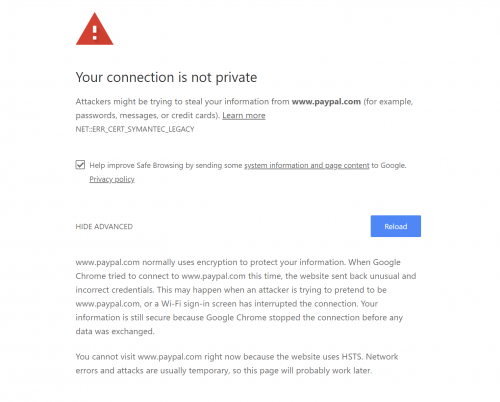
Hvis du mottar SSL Net :: ERR_CERT_DATE_INVALID-feilen i Google Chrome, betyr det at Internett-tilkoblingen eller datamaskinen din hindrer Chrome i å laste siden trygt og privat.
Tilkoblingen er ikke privat
Angripere prøver kanskje å stjele informasjonen din fra www.example.com (for eksempel passord, meldinger, bankinformasjon eller kredittkort).
NET :: ER_CERT_COMMON_NAME_INVALID
Dette er også ledsaget av en feilmelding som hjelper deg med å finne det nøyaktige problemet. Nedenfor er noen av de vanligste feilkodene du kan se i Google Chrome:
- ERR_CERT_SYMANTEC_LEGACY
- NET :: ERR_CERT_AUTHORITY_INVALID
- NET :: ERR_CERT_COMMON_NAME_INVALID (dette skjer når sertifikatet ikke samsvarer med domenet)
- NET :: ERR_CERT_WEAK_SIGNATURE_ALGORITHM
- NTE :: ERR_CERTIFICATE_TRANSPARENCY_REQUIRED
- NET :: ERR_CERT_DATE_INVALID
- SSL-sertifikatfeil
- ERR_SSL_VERSION_OR_CIPHER_MISMATCH
Å fikse tilkoblingen din er ikke privat Feil i Google Chrome
Sjekk antivirusprogramvaren eller brannmuren.

Noen ganger blokkerer antivirusprogramvare rare SSL-sertifikater eller tilkoblinger. Den beste måten å rette opp denne SSL-feilen er å deaktivere https-skannefunksjonen i antivirus- eller brannmurprogramvaren din.
Oppdatering fra april 2024:
Du kan nå forhindre PC -problemer ved å bruke dette verktøyet, for eksempel å beskytte deg mot tap av filer og skadelig programvare. I tillegg er det en fin måte å optimalisere datamaskinen for maksimal ytelse. Programmet fikser vanlige feil som kan oppstå på Windows -systemer uten problemer - du trenger ikke timer med feilsøking når du har den perfekte løsningen på fingertuppene:
- Trinn 1: Last ned PC Repair & Optimizer Tool (Windows 10, 8, 7, XP, Vista - Microsoft Gold-sertifisert).
- Trinn 2: Klikk på "start Scan"For å finne Windows-registerproblemer som kan forårsake PC-problemer.
- Trinn 3: Klikk på "Reparer alle"For å fikse alle problemer.
Hvis du tror at antivirus- eller internettsikkerheten din har blokkert SSL-tilkoblinger og ikke kan deaktivere SSL-skanning hvor som helst, kan du prøve å deaktivere programmet midlertidig for å teste det. Hvis problemet har forsvunnet etter at programmet er deaktivert, foreslår jeg at du bytter til et annet antivirus- eller internettsikkerhetsprogram.
Angi dato og klokkeslett for datamaskinen din

Feil innstilling av dato og klokkeslett på datamaskinen kan være en av årsakene til feilen "Tilkoblingen din er ikke privat". Du kan følge disse trinnene for å løse feilen “Tilkoblingene dine er ikke private”:
1) Høyreklikk på dato og klokkeslett nederst til høyre på PC-skrivebordet, og velg deretter Tilpass dato og klokkeslett.
2) Oppdater dato og tid for gjeldende tidssone.
Ignorer feilen og fortsett med nettstedet.
Du kan ignorere feilen og gå direkte til nettstedet hvis du ikke er tilkoblet sikkert. Dette er ikke en løsning vi vil anbefale med mindre du er 100% sikker på at du stoler på nettstedet du kobler til.
Hvis du vil at Google Chrome skal ignorere slike feil i fremtiden, kan du legge til en lenke til destinasjonen til.exe-filen på skrivebordet ditt.
Finn Google Chrome på skrivebordet ditt, høyreklikk på det og gå til Egenskaper. I feltet der det står mål ', sett inn et mellomrom på slutten og skriv' ignoranssertifikatfeil 'som vist på skjermbildet nedenfor.

Tøm Chrome-navigasjonsdata
Som vi vet lagrer nettlesere nettleserens data; og disse dataene kan forhindre at nettleseren din oppretter en sikker forbindelse. Du må derfor slette dataene dine. Her er fremgangsmåten du må følge:
- På PC-en: trykk Ctrl + Shift + Delete og slett dataene.
- I en mobiltelefon: Chrome-meny → Innstillinger → Personvern → Slett navigasjonsdata
Åpne siden i inkognitomodus.

Uansett feilkode du mottar, kan du prøve å åpne et nytt vindu i inkognitomodus. I Google Chrome, klikk Ctrl + Shift + N, eller velg oppføringen i nettlesermenyen. Kontroller deretter at siden du får feilmeldingene er åpnet riktig.
Når det åpnes og alt fungerer, kan du prøve følgende alternativer: deaktiver alle utvidelser, tømme hurtigbufferen og informasjonskapslene, gjenopprette nettleserinnstillinger eller til og med installere nettleseren på nytt.
Rengjør hurtigbufferen
Du kan også slette Chrome-navigasjonsdataene dine. Dette er en annen populær løsningsformål, spesielt hvis endringen av dato og klokkeslett ikke fungerte.
Åpne Chrome, trykk "Meny", naviger til "Personvern", velg "Innstillinger", velg "Slett navigasjonsdata". Sørg for å merke alle feltene på skjermen, og klikk deretter på “Slett”.
Ekspert Tips: Dette reparasjonsverktøyet skanner depotene og erstatter korrupte eller manglende filer hvis ingen av disse metodene har fungert. Det fungerer bra i de fleste tilfeller der problemet skyldes systemkorrupsjon. Dette verktøyet vil også optimere systemet ditt for å maksimere ytelsen. Den kan lastes ned av Klikk her

CCNA, Webutvikler, PC Feilsøking
Jeg er en datamaskinentusiast og en praktiserende IT-profesjonell. Jeg har mange års erfaring bak meg i dataprogrammering, feilsøking og reparasjon av maskinvare. Jeg er spesialisert på webutvikling og database design. Jeg har også en CCNA-sertifisering for nettverksdesign og feilsøking.

